u装机装机版ISO模式u盘启动盘制作教程
来源:www.uzhuangji.cn 发布时间:2015-01-21 15:27
u盘作为最常见的装机工具之一,用户们只需要拥有一个u装机u盘启动盘和一个系统镜像包就可以自己动手安装系统,但是对于u装机最新推出的u装机装机版该如何来制作ISO模式的u装机u盘启动盘呢?下面就一起来看看u装机装机版制作ISO模式的u装机u盘启动盘教程。
注:制作u装机u盘启动盘前准备一个容量大于2G能够正常使用的u盘。
注:制作u装机u盘启动盘前准备一个容量大于2G能够正常使用的u盘。
1.点击打开下载并且安装好的u装机装机版并且将u盘插入电脑成功接入u装机装机版,点击切换到“ISO模式”界面。如下图所示
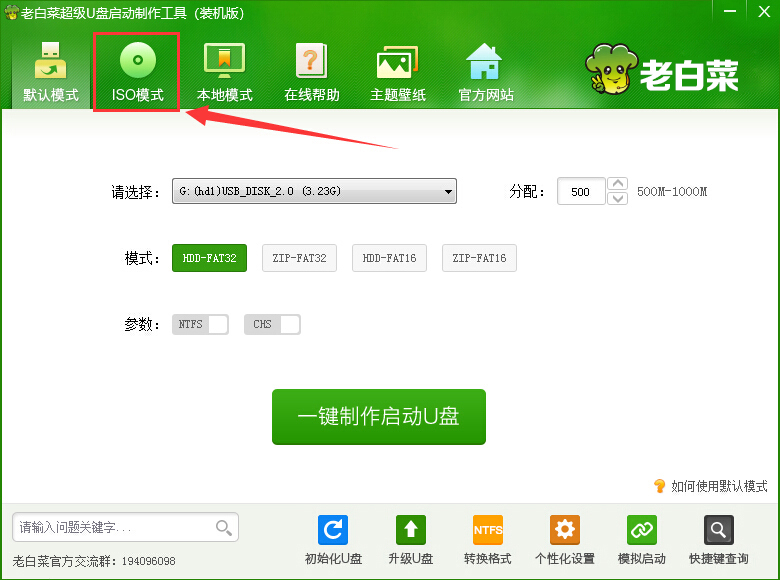
2.在ISO模式界面中,点击“生成ISO镜像文件”如下图所示
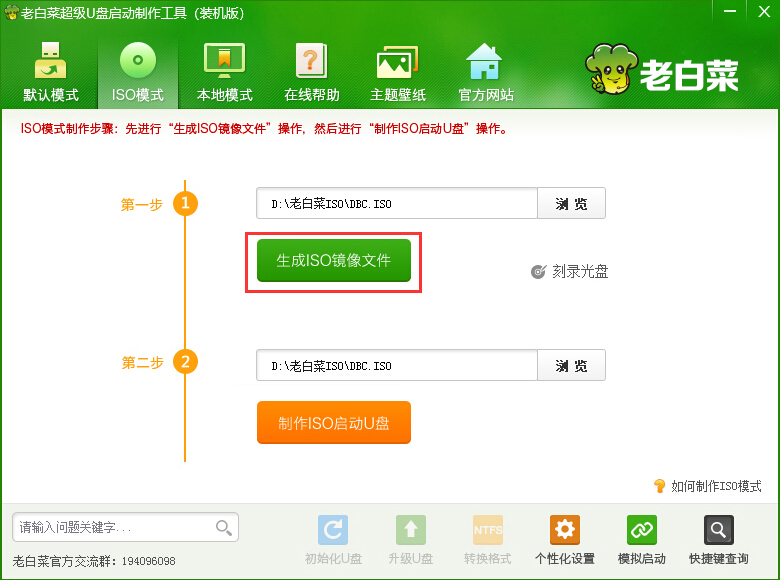
3.完成ISO镜像文件生成之后,在弹出的信息提示窗口中点击“确定”如下图所示
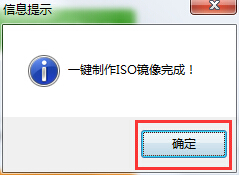
4.完成ISO镜像文件生成之后,点击“制作ISO启动u盘”进入下一步操作。如下图所示

5.在弹出的写入硬盘映像窗口中,点击“写入”如下图所示
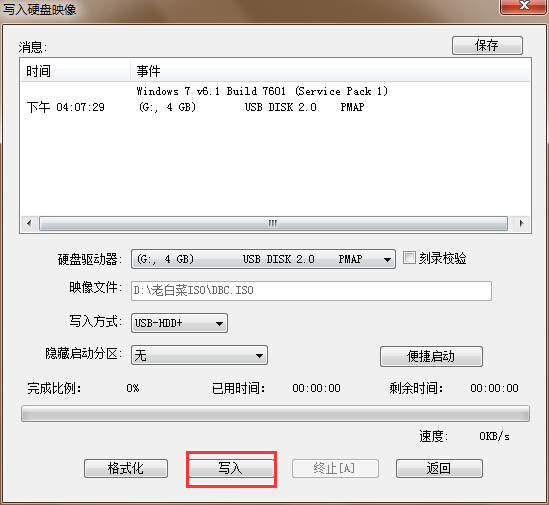
6.在弹出的提示窗口中,点击“是(Y)”开始映像的写入操作。如下图所示
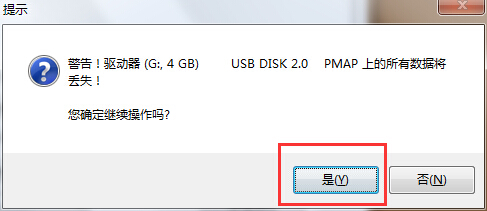
7.制作USB启动盘成功之后,点击“是(Y)”进入电脑模拟器窗口。如下图所示
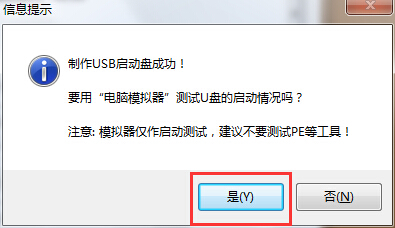
8.电脑模拟可以成功开启说明u装机ISO模式u盘启动盘制作成功,按住Ctrl+Alt释放鼠标关闭窗口即可完成操作。如下图所示

以上就是u装机装机版制作ISO模式u盘启动盘教程,有遇见此类情况或者是不懂的如何制作u装机ISO模式u盘启动盘的用户,可以尝试以上的u装机使用教程操作看看,希望以上的u装机使用教程可以给大家带来更多的帮助。
推荐阅读
"微星gs63 8re-001cn笔记本怎么使用u装机u盘启动盘安装win8系统"
- 三星350xaa笔记本如何使用u装机u盘启动盘安装win7系统 2021-07-30
- 惠普pavilion x360 13-u000笔记本怎么使用u装机u盘启动盘安装win7系统 2021-07-29
- 神舟优雅x5笔记本怎么使用u装机u盘启动盘安装win10系统 2021-07-29
- 惠普envy x2 12-g018nr笔记本怎么使用u装机u盘启动盘安装win8系统 2021-07-29
机械革命深海幽灵z1笔记本怎么使用u装机u盘启动盘安装win7系统
- 海尔简爱 1406w笔记本如何使用u装机u盘启动盘安装win7系统 2021-07-27
- 墨舞tx40笔记本如何使用u装机u盘启动盘安装win10系统 2021-07-27
- 联想ideapad 500s-15-ifi笔记本如何使用u装机u盘启动盘安装win8系统 2021-07-27
- 中柏ezbook s4笔记本怎么使用u装机u盘启动盘安装win10系统 2021-07-26
u装机下载
更多-
 u装机怎样一键制作u盘启动盘
u装机怎样一键制作u盘启动盘软件大小:358 MB
-
 u装机超级u盘启动制作工具UEFI版7.3下载
u装机超级u盘启动制作工具UEFI版7.3下载软件大小:490 MB
-
 u装机一键u盘装ghost XP系统详细图文教程
u装机一键u盘装ghost XP系统详细图文教程软件大小:358 MB
-
 u装机装机工具在线安装工具下载
u装机装机工具在线安装工具下载软件大小:3.03 MB










